Versions Compared
Key
- This line was added.
- This line was removed.
- Formatting was changed.
Behandlung>Patientensuche>Stammdaten
| Info |
|---|
Das Startdatum eines Patientenvertrags kann von Interesse sein, wenn der Patient den Vertrag auf eine andere Praxis umschreiben lassen möchte. Patientenverträge werden immer mit einer Mindestvertragslaufzeit versehen. Erst nach dieser "Wechselsperre", kann der Vertrag auf eine andere Praxis umgeschrieben werden. |
1. Wählen Sie das Bereichsmenü "
Behandlung".
2. Wählen Sie das Untermenü "PatientenPatientensuche".
→ Sie sehen als erstes eine VorauswahlSucheingabe-Eingabe-Maske (Abbildung 1).
3. Geben Sie in die "Auswahl Patienten"-Maske den Name, das Geburtsdatum oder die Versicherungsnummer des Patienten im Bereich "Suche nach Patienten" ein.
4. Bestätigen Sie die Sucheingabe indem Sie den Button "Patienten laden" drücken.
→ Es öffnet sich eine Liste mit Patienten, die der Suchanfrage entsprechen.5. Wählen Sie den gesuchten Patienten, durch Doppelklick oder das Bedienen der "Patient öffnen" Schaltfläche ![]() Image Removed, aus der Liste aus.
Image Removed, aus der Liste aus.
Im Bereich "Vertragsinformationen" sehen Sie eine Liste mit allen aktiven/inaktiven Netzverträgen des Patienten.
In der Spalten "Von" sehen Sie das Startdartum des jeweiligen Netzvertrags.
Die Vertragsverwaltung (Verträge>Patientenverträge)
1. Wählen Sie das Bereichsmenü "Verträge".
2. Wählen Sie das Untermenü "Patientenverträge".
→ Sie sehen als erstes eine Maske zur Patientensuche (Abbildung 3).
3. Geben Sie in das Suchfeld den Name, das Geburtsdatum oder die Versicherungsnummer des Patienten ein.
→ Im rechten Bereich erscheint eine Liste mit Patienten, die den Suchkriterien entsprechen (Abbildung 4).4. Wählen Sie den gesuchten Patienten in der Liste an.
→ Im unteren Bereich erscheint eine Liste mit aktiven/inaktiven Netzverträgen des Patienten (Abbildung 4).
In der Spalten "Gültig abSuchen Sie den gewünschten Patienten (siehe "Behandlungsdaten aufrufen - Patientensuche") über das Sucheingabefeld.
→ Zusammen mit dem Geburtsdatum und der Versichertennummer präsentiert hevos nun alle Patienten die den gesuchten Namen (oder Geburtsdatum oder Versichertennummer) aufweisen mithilfe eines Personen-Symbols .
4. Öffnen Sie das Patientenblatt des Patienten, indem Sie einen Doppelklick auf das Personen-Symbol ausführen.
→ Sie gelangen nun zu den Behandlungsdaten im "Patientenblatt" des Patienten.
| Tip |
|---|
| Durch Stecken der Chipkarte gelangt man direkt in die Behandlungsansicht (siehe auch Behandlungsdaten aufrufen - Chipkarte lesen). |
5. Öffnen Sie die Stammdaten des Patienten (Abbildung 3), indem Sie in dem geöffneten Patientenblatt, im unteren grauen Bereich, auf "Stammdaten" klicken (Abbildung 2).
Im Bereich "Netzverträge" sehen Sie eine Liste mit allen aktiven/inaktiven Netzverträgen des Patienten.
In der Spalten "Von" sehen Sie das Startdartum des jeweiligen Netzvertrags.
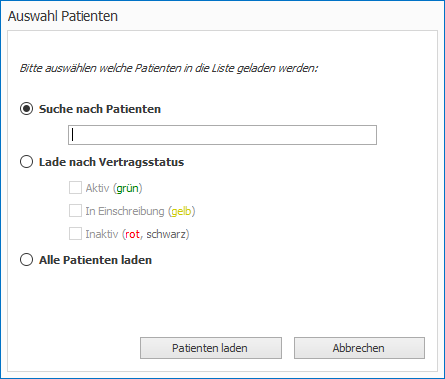 Image Removed
Image Removed
Abbildung 1
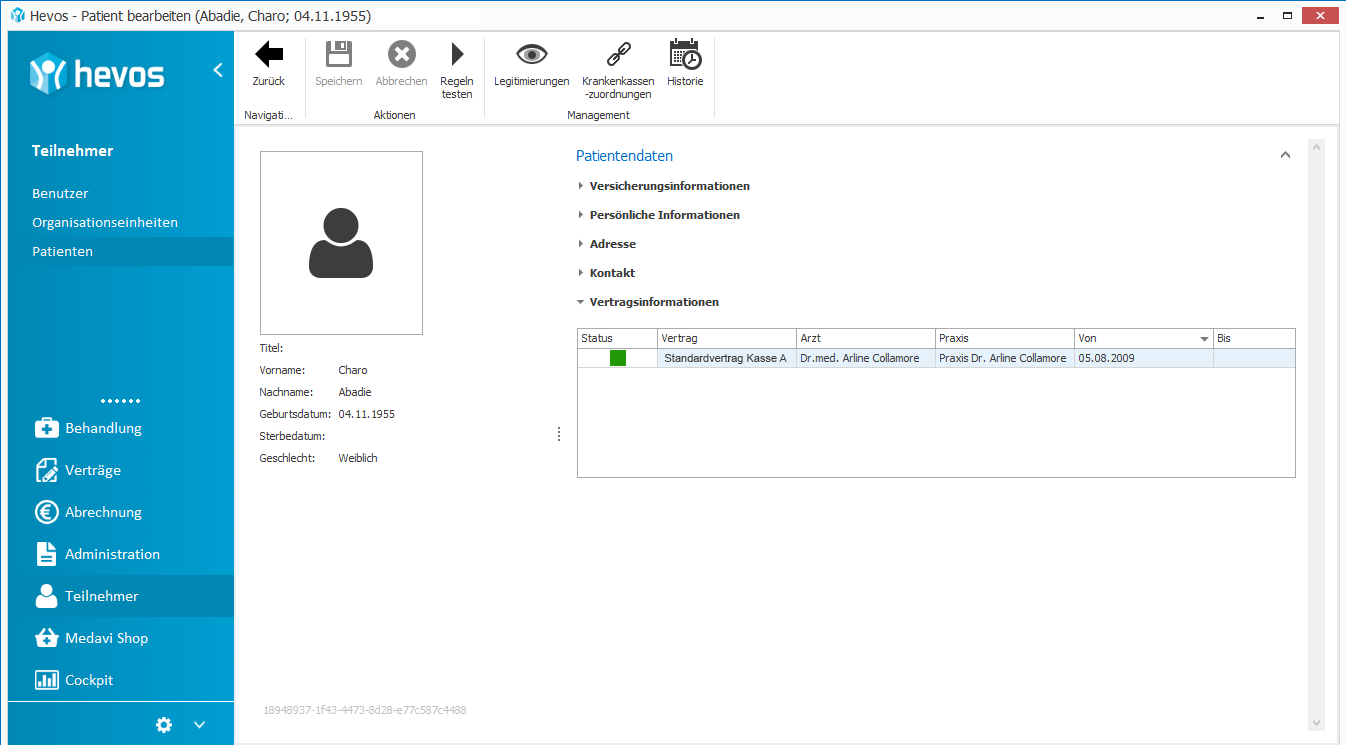 Image Removed
Image Removed Image Added
Image Added
Abbildung 2
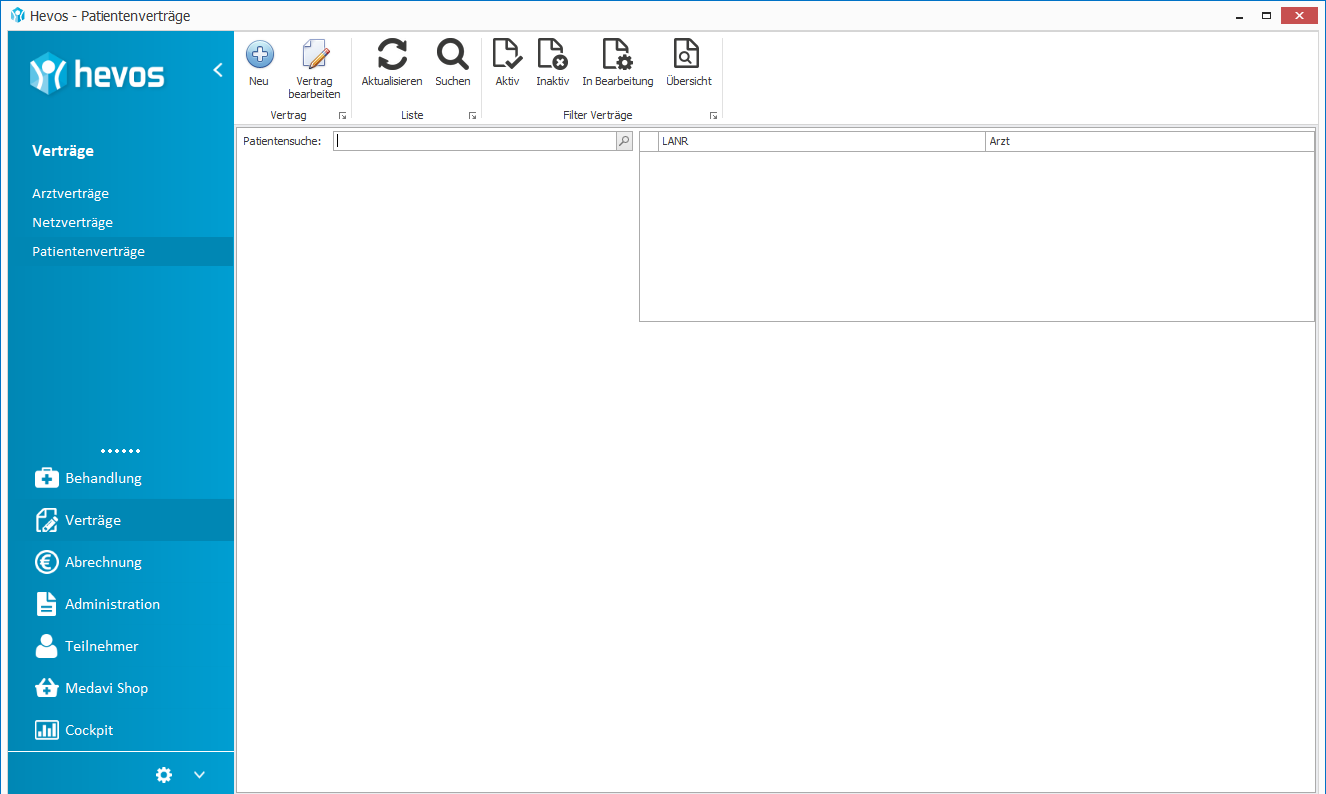 Image Removed
Image Removed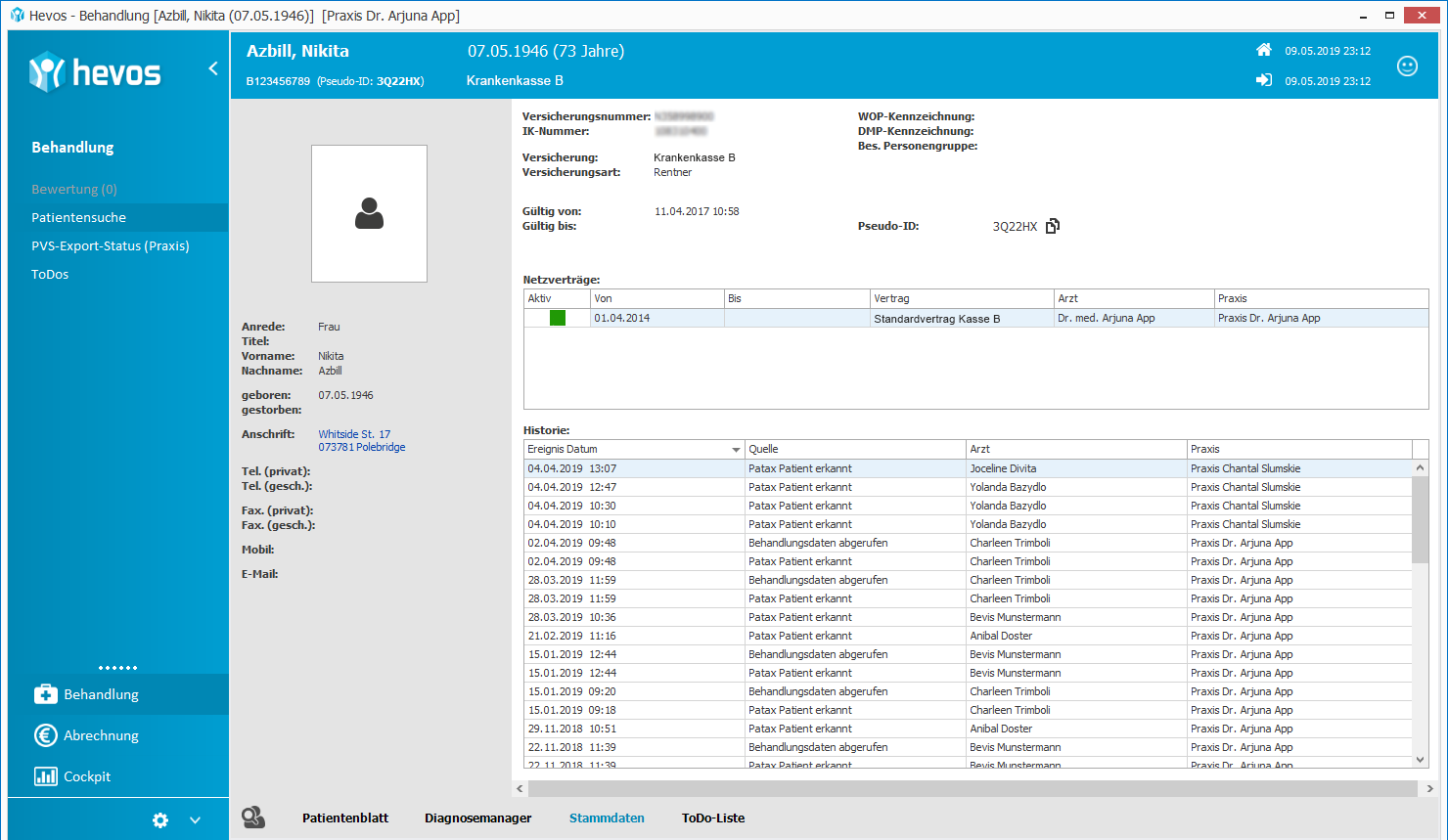 Image Added
Image Added
Abbildung 3
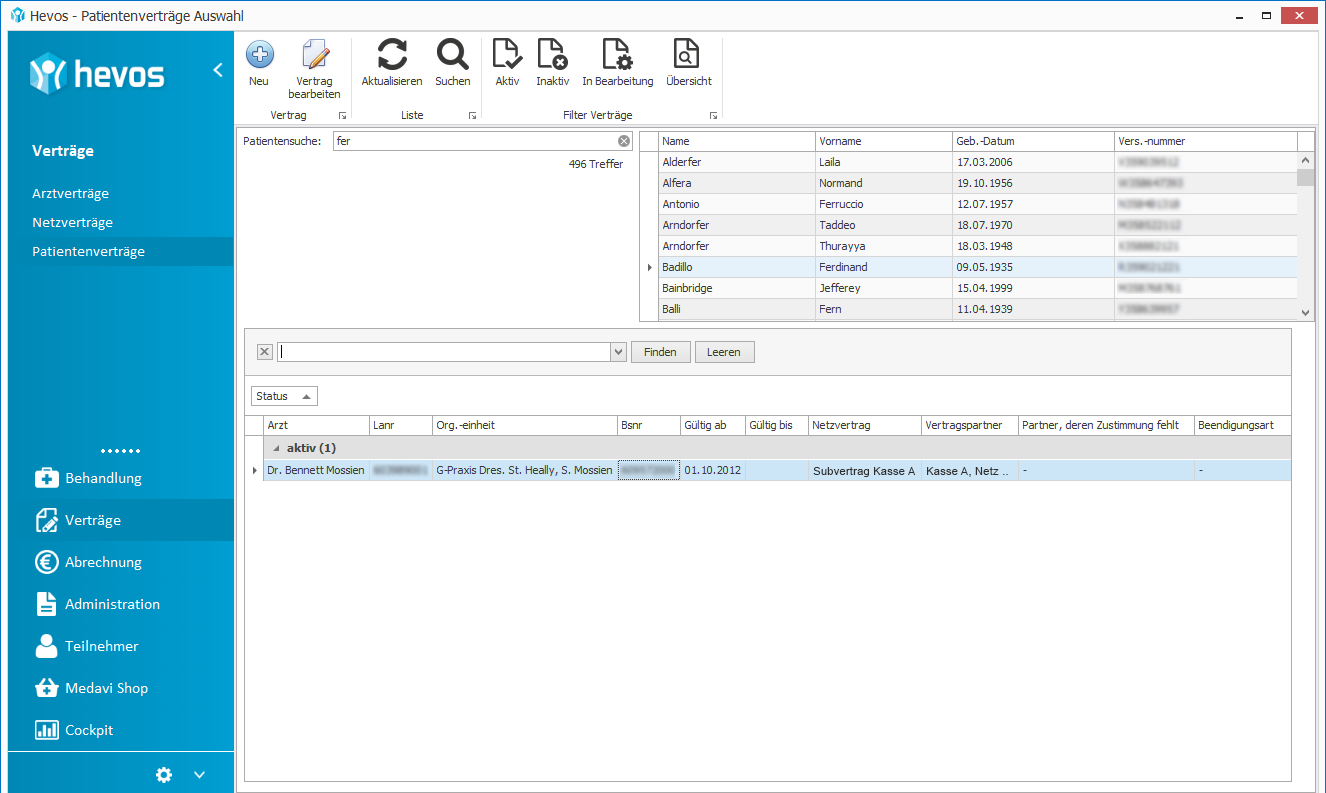 Image Removed
Image Removed
Abbildung 4